平日 9:00 ~ 17:00
windows11 インストールでwi-fiを設定せず、ローカルユーザーのみを作成する
2025年11月6日
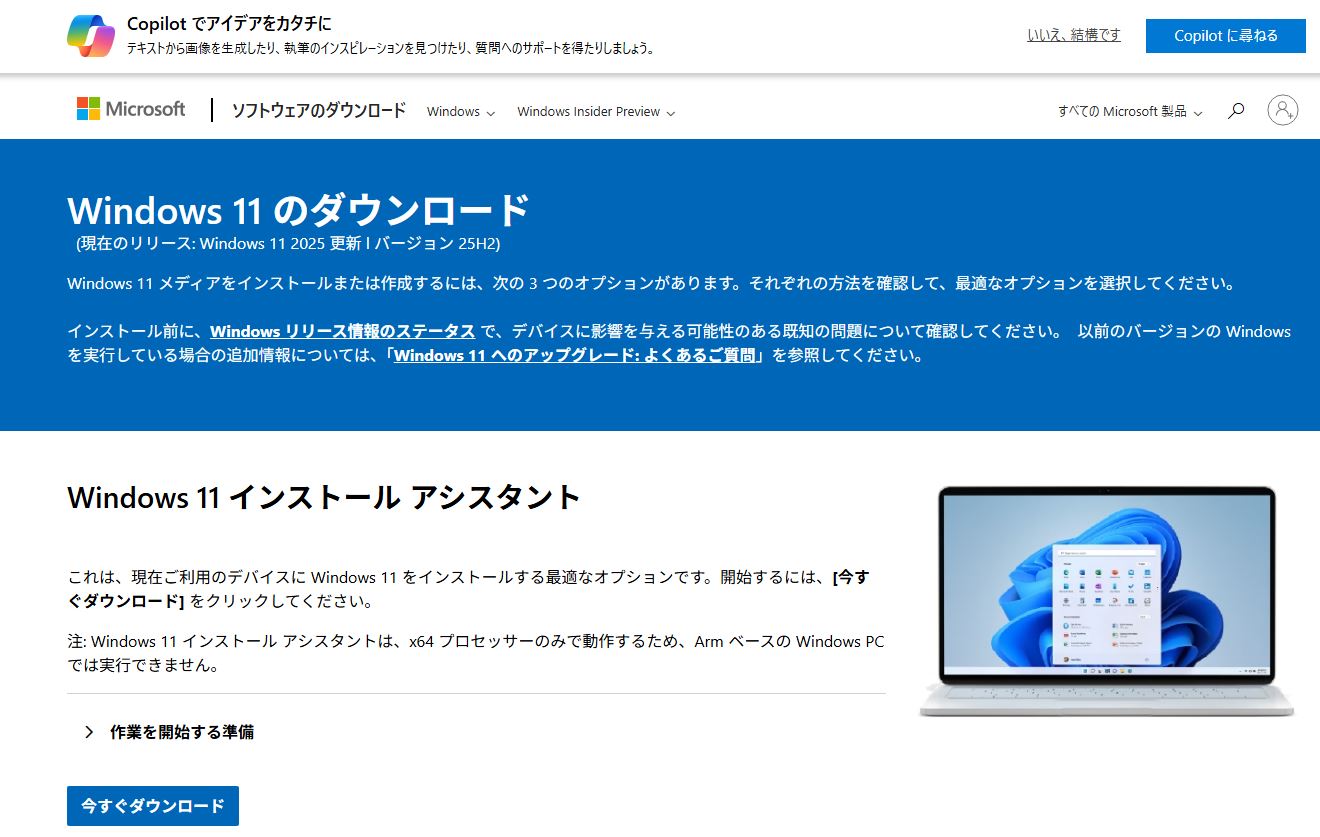
目次
windows11 インストールでwi-fiを設定せず、ローカルユーザーのみを作成する
windows11 インストールでwi-fiを設定せず、ローカルユーザー(マイクロソフトアカウントの作成や設定をせず)のみを作成する方法
システム要件を満たしていないPCにインストールする場合
インストールディスクを作成する必要はない。
1.windows11のISOファイルを公式からダウンロード
https://www.microsoft.com/ja-jp/software-download/windows11
2.デスクトップ等に保存した Win11_25H2_Japanese_x64.iso(令和7年11月6日時点でのファイル名)を右クリック→マウント
マウントしたドライブの記号(DやEなど)を確認する。
3.コマンドプロンプトを起動、以下を入力
マウントしたドライブを、仮にここではDドライブとすると、d: と入力してエンター
d:続いて、以下を入力してエンター
setup.exe /product serverクリーンインストールまたはアップグレードを選択してインストールする。
アップグレードでは、全ての個人設定、全ての個人ファイルを引き継ぐことが出来る。アプリケーションの再インストールや再設定は不要。
ネットワーク接続画面
- Shift + F10 もしくは Fn + ESC を押す。
- コマンドプロンプトが起動する。
- cd oobe と入力してエンター
- BypassNRO.cmd と入力してエンター
- 再起動される
- ネットワーク接続画面で インターネットに接続しません をクリック
このデバイスを使うのは誰ですか?
- user ←任意のユーザー名を入力
- パスワードは空白のまま 次へ をクリック
通知とアクションの通知を切る
設定 → 通知とアクション
以下のチェックをはずす
□ 新機能とおすすめを確認するために、更新の後と、サインイン時にときどき、[Windows へようこそ] の情報を表示する
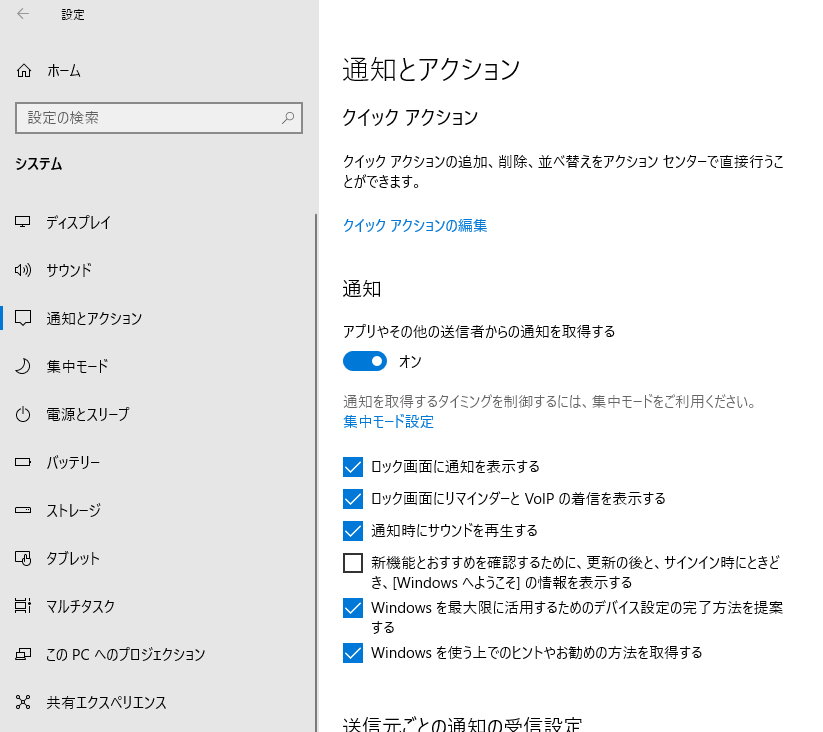
これをやっておかないと本当に鬱陶しい。
起動して、すぐに使いたいときにWindowsへようこそ画面が表示されて、マイクロソフトアカウントにログインさせようとしてくる。


